
สแกนเนอร์เป็นอุปกรณ์พิเศษที่มีวัตถุประสงค์เพื่อแปลงข้อมูลที่เก็บไว้ในกระดาษเป็นดิจิตอล สำหรับการโต้ตอบที่ถูกต้องของคอมพิวเตอร์หรือแล็ปท็อปด้วยอุปกรณ์นี้คุณต้องติดตั้งไดรเวอร์ ในบทเรียนของวันนี้เราจะบอกคุณว่าคุณสามารถค้นหาและติดตั้งซอฟต์แวร์สำหรับสแกนเนอร์ Canon Lide 25 ได้อย่างไร
วิธีง่ายๆในการติดตั้งไดรเวอร์
ซอฟต์แวร์สำหรับสแกนเนอร์รวมถึงซอฟต์แวร์สำหรับอุปกรณ์ใด ๆ อย่างสมบูรณ์คุณสามารถดาวน์โหลดและติดตั้งได้หลายวิธี โปรดทราบว่าในบางกรณีอุปกรณ์ของคุณสามารถกำหนดระบบได้อย่างถูกต้องเนื่องจากฐานไดรเวอร์ Windows มาตรฐานที่กว้างขวาง อย่างไรก็ตามเราขอแนะนำอย่างยิ่งในการติดตั้งซอฟต์แวร์เวอร์ชันอย่างเป็นทางการที่จะช่วยให้คุณกำหนดค่าอุปกรณ์อย่างรอบคอบและอำนวยความสะดวกในกระบวนการสแกน เรานำเสนอให้ความสนใจของคุณตัวเลือกที่ดีที่สุดสำหรับการติดตั้งไดรเวอร์สำหรับอุปกรณ์ Canon Lide 25วิธีที่ 1: ไซต์แคนนอน
แคนนอนเป็น บริษัท อิเล็กทรอนิกส์ขนาดใหญ่มาก ดังนั้นในเว็บไซต์อย่างเป็นทางการจะปรากฏไดรเวอร์และซอฟต์แวร์ใหม่สำหรับอุปกรณ์ที่มีชื่อเสียง ขึ้นอยู่กับสิ่งนี้สิ่งแรกที่ต้องค้นหาซอฟต์แวร์ตามเว็บไซต์แบรนด์ คุณต้องทำสิ่งต่อไปนี้:
- ไปที่หน้าการค้นหาฮาร์ดแวร์ของแคนนอน
- ในหน้าเว็บที่เปิดขึ้นคุณจะเห็นสตริงการค้นหาที่ต้องป้อนรุ่นอุปกรณ์ ป้อนลงในสตริงนี้ค่า "LIDE 25" หลังจากนั้นคลิกปุ่ม "ป้อน" บนแป้นพิมพ์
- เป็นผลให้คุณจะพบว่าตัวเองอยู่ในหน้าดาวน์โหลดไดรเวอร์สำหรับรุ่นที่เฉพาะเจาะจง ในกรณีของเรา - Canoscan Lide 25 ก่อนดาวน์โหลดคุณต้องระบุรุ่นของระบบปฏิบัติการของคุณในบรรทัดที่เหมาะสมในสตริงที่เหมาะสม
- ถัดไปในหน้าเดียวกันรายการซอฟต์แวร์จะปรากฏขึ้นซึ่งเข้ากันได้กับรุ่นที่เลือกและการปล่อยของระบบปฏิบัติการ เช่นเดียวกับการดาวน์โหลดไดรเวอร์ส่วนใหญ่ที่นี่คุณสามารถดูข้อมูลพร้อมคำอธิบายผลิตภัณฑ์รุ่นขนาดที่รองรับโดยระบบปฏิบัติการและภาษาอินเตอร์เฟส ตามกฎแล้วไดรเวอร์เดียวกันสามารถดาวน์โหลดได้ในสองภาษาที่แตกต่างกัน - ภาษารัสเซียและภาษาอังกฤษ เลือกไดรเวอร์ที่ต้องการแล้วคลิกปุ่ม "ดาวน์โหลด"
- ก่อนที่จะดาวน์โหลดไฟล์คุณจะเห็นหน้าต่างที่มีข้อตกลงใบอนุญาตเกี่ยวกับการใช้ซอฟต์แวร์ คุณต้องทำความคุ้นเคยกับตัวเองด้วยแล้วใส่เครื่องหมายเข้าไปใกล้บรรทัด "ฉันยอมรับข้อกำหนดของข้อตกลง" และคลิกปุ่ม "อัปโหลด"
- หลังจากนั้นการดาวน์โหลดโดยตรงของไฟล์การติดตั้งจะเริ่มขึ้น ในตอนท้ายของกระบวนการดาวน์โหลดเราเปิดใช้งาน
- เมื่อหน้าต่างปรากฏขึ้นพร้อมกับหน้าต่างคำเตือนความปลอดภัยให้คลิกปุ่มเรียกใช้
- ไฟล์นั้นเป็นไฟล์เก็บถาวรที่ขยายตัวเอง ดังนั้นเมื่อเริ่มต้นมันจะลบเนื้อหาทั้งหมดในโฟลเดอร์แยกต่างหากโดยอัตโนมัติด้วยชื่อเดียวกับที่เก็บถาวรมันจะอยู่ในที่เดียวกัน เปิดโฟลเดอร์นี้แล้วเรียกใช้ไฟล์ที่เรียกว่า "Setupsg" จากมัน
- เป็นผลให้คุณจะเริ่มตัวช่วยสร้างการติดตั้งซอฟต์แวร์ กระบวนการติดตั้งเองนั้นง่ายมากและจะพาคุณไปสองสามวินาที ดังนั้นเราจะไม่อยู่กับมัน เป็นผลให้คุณติดตั้งซอฟต์แวร์และคุณสามารถเริ่มใช้สแกนเนอร์ได้
- วิธีนี้จะแล้วเสร็จ
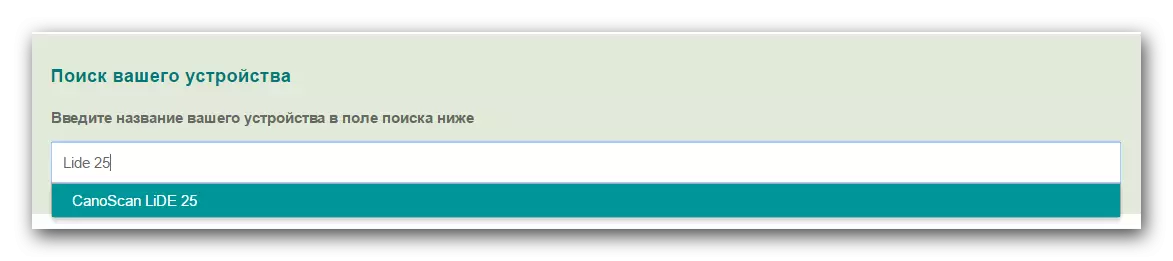
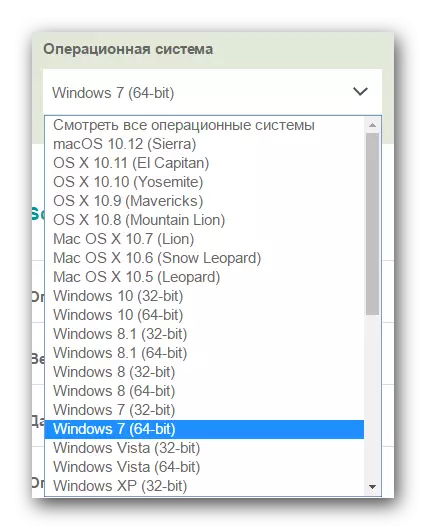
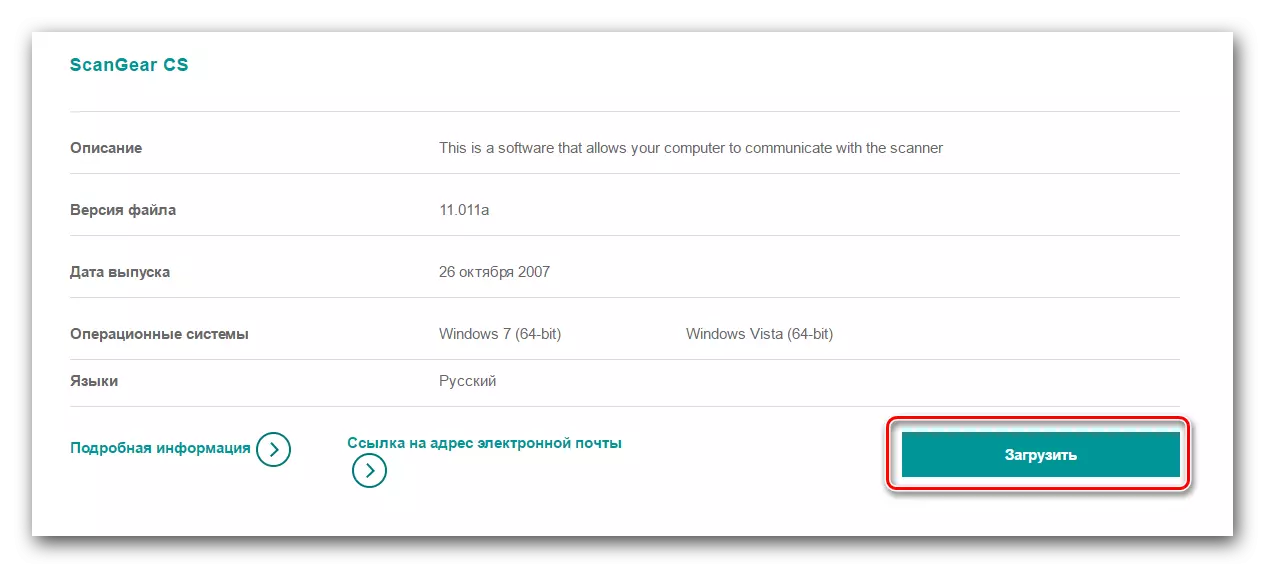
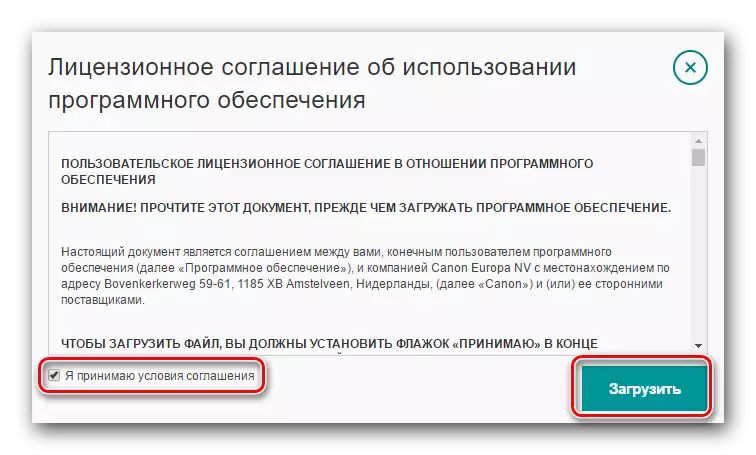
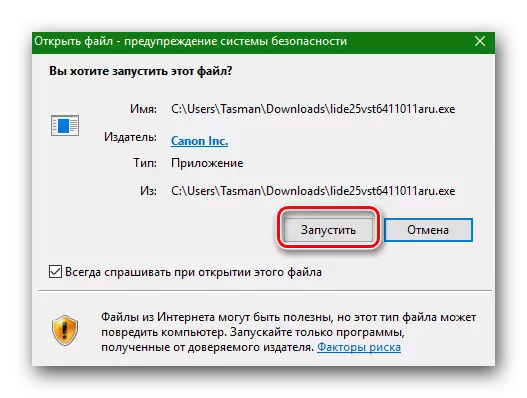
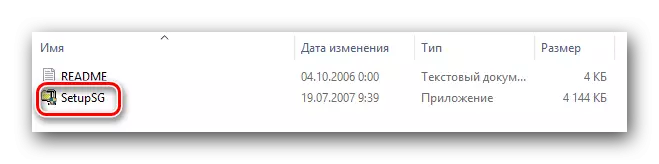
โปรดทราบว่าไดรเวอร์อย่างเป็นทางการสำหรับ Canon Lide 25 Scanner รองรับระบบปฏิบัติการเฉพาะกับ Windows 7 Inclusive ดังนั้นหากคุณเป็นเจ้าของ OS รุ่นใหม่กว่า (8, 8.1 หรือ 10) วิธีนี้จะไม่เหมาะกับคุณ คุณต้องใช้หนึ่งในตัวเลือกที่เสนอด้านล่าง
วิธีที่ 2: ยูทิลิตี้ Vuescan
Vuescan เป็นยูทิลิตี้มือสมัครเล่นที่อาจเป็นตัวเลือกเดียวสำหรับการติดตั้ง Canon Lide 25 Scanner สำหรับ Windows รุ่นล่าสุด นอกเหนือจากการติดตั้งไดรเวอร์แล้วโปรแกรมจะช่วยให้คุณทำให้กระบวนการสแกนง่ายขึ้นอย่างมาก โดยทั่วไปสิ่งที่มีประโยชน์มากโดยเฉพาะอย่างยิ่งเมื่อพิจารณาถึงความจริงที่ว่ารองรับสแกนเนอร์มากกว่า 3,000 รุ่น นี่คือสิ่งที่ต้องทำเพื่อวิธีนี้:
- เราดาวน์โหลดโปรแกรมจากเว็บไซต์อย่างเป็นทางการไปยังคอมพิวเตอร์หรือแล็ปท็อป (ลิงก์จะถูกนำเสนอด้านบน)
- เมื่อคุณดาวน์โหลดโปรแกรมให้เรียกใช้ ก่อนที่จะเริ่มตรวจสอบให้แน่ใจว่าได้เชื่อมต่อสแกนเนอร์และเปิดใช้งาน ความจริงก็คือเมื่อคุณเริ่มต้นยูทิลิตี้ Vuescan คนขับจะถูกติดตั้งโดยอัตโนมัติ คุณจะเห็นหน้าต่างที่มีข้อเสนอเพื่อติดตั้งซอฟต์แวร์สำหรับอุปกรณ์ คุณต้องคลิก "ตั้งค่า" ในกล่องโต้ตอบนี้
- ไม่กี่นาทีต่อมาเมื่อการติดตั้งส่วนประกอบทั้งหมดเสร็จสมบูรณ์ในพื้นหลังโปรแกรมจะเปิดขึ้น หากการติดตั้งผ่านสำเร็จคุณจะไม่เห็นการแจ้งเตือนใด ๆ มิฉะนั้นข้อความต่อไปนี้จะปรากฏบนหน้าจอ
- เราหวังว่าคุณจะถูกจัดขึ้นโดยไม่มีข้อผิดพลาดและปัญหา ในซอฟต์แวร์การติดตั้งนี้โดยใช้ยูทิลิตี้ Vuescan จะเสร็จสมบูรณ์
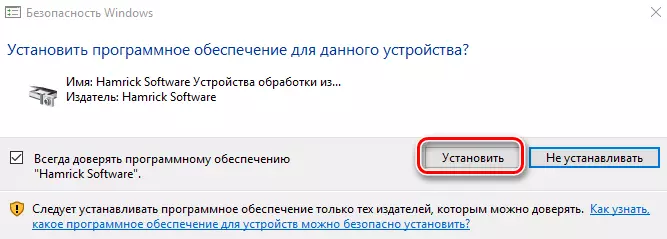
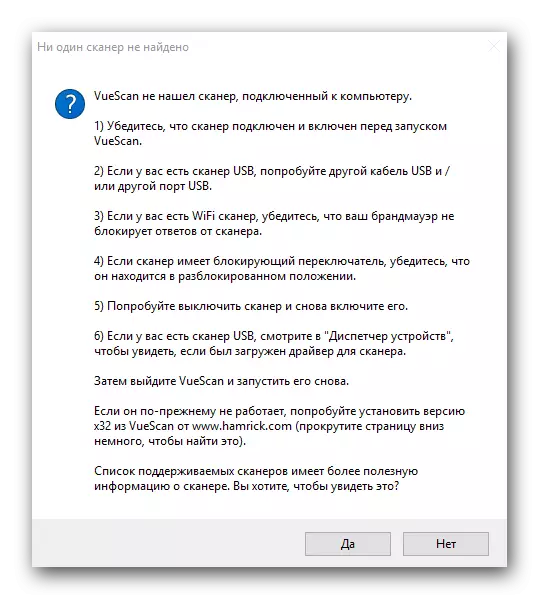
วิธีที่ 3: โปรแกรมการติดตั้งไดรเวอร์ทั่วไป
โปรดทราบว่าวิธีนี้ไม่ได้ช่วยในทุกกรณีเนื่องจากบางโปรแกรมบางโปรแกรมไม่สามารถตรวจจับสแกนเนอร์ได้ อย่างไรก็ตามคุณต้องลองวิธีนี้ คุณต้องใช้ประโยชน์จากหนึ่งในสาธารณูปโภคที่เราบอกในบทความของเราบทเรียน: โปรแกรมที่ดีที่สุดสำหรับการติดตั้งไดรเวอร์
นอกเหนือจากรายการโปรแกรมเองแล้วคุณสามารถอ่านภาพรวมสั้น ๆ ของพวกเขารวมถึงทำความคุ้นเคยกับข้อดีและข้อเสีย คุณสามารถเลือกใด ๆ ของพวกเขา แต่เราขอแนะนำอย่างยิ่งว่าในกรณีนี้ใช้โซลูชัน DriverPack โปรแกรมนี้มีฐานข้อมูลที่ใหญ่ที่สุดของอุปกรณ์ที่รองรับเมื่อเทียบกับตัวแทนอื่น ๆ ของซอฟต์แวร์ดังกล่าว นอกจากนี้ในการใช้งานโปรแกรมนี้คุณจะไม่มีปัญหาใด ๆ หากคุณอ่านบทความการเรียนรู้ของเรา
บทเรียน: วิธีอัปเดตไดรเวอร์บนคอมพิวเตอร์โดยใช้โซลูชัน DriverPack
วิธีที่ 4: การใช้ ID อุปกรณ์
เพื่อที่จะใช้ประโยชน์จากวิธีนี้คุณต้องทำต่อไปนี้
- คลิกที่แป้นพิมพ์ในเวลาเดียวกันปุ่ม "Windows" และ "R" หน้าต่าง "เรียกใช้" เปิดขึ้น ในแถบค้นหาคุณต้องป้อนคำสั่ง devmgmt.msc หลังจากที่ปุ่ม "ตกลง" หรือ "ป้อน"
- ในตัวจัดการอุปกรณ์เองเราพบสแกนเนอร์ของเรา คุณต้องคลิกที่บรรทัดที่มีชื่อคลิกขวาเพื่อเลือกสตริง "คุณสมบัติ"
- ในพื้นที่ด้านบนของหน้าต่างที่เปิดคุณจะเห็นแท็บ "รายละเอียด" ไปที่มัน. ในบรรทัด "คุณสมบัติ" ซึ่งอยู่ในแท็บ "รายละเอียด" คุณต้องใส่ค่าของ "อุปกรณ์ ID"
- หลังจากนั้นในฟิลด์ "ค่า" ซึ่งอยู่ด้านล่างคุณจะเห็นรายการ ID เหล่านั้นของสแกนเนอร์ของคุณ ตามกฎแล้วรุ่น Canon Lide 25 มีตัวระบุต่อไปนี้
- คุณต้องคัดลอกค่านี้และติดต่อหนึ่งในบริการออนไลน์เพื่อค้นหาไดรเวอร์ผ่าน ID อุปกรณ์ เพื่อไม่ให้ทำซ้ำข้อมูลเราแนะนำให้คุณทำความคุ้นเคยกับบทเรียนพิเศษของเราที่ถูกวาดจากและกระบวนการค้นหาซอฟต์แวร์ตัวบ่งชี้ทั้งหมด
- หากคุณสั้น ๆ ID นี้คุณจะต้องใส่ลงในแถบค้นหาในบริการออนไลน์และดาวน์โหลดที่พบโดย หลังจากนั้นคุณสามารถติดตั้งได้และใช้สแกนเนอร์เท่านั้น
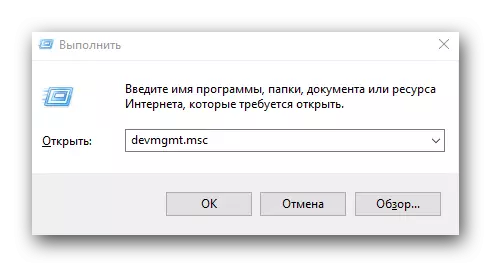

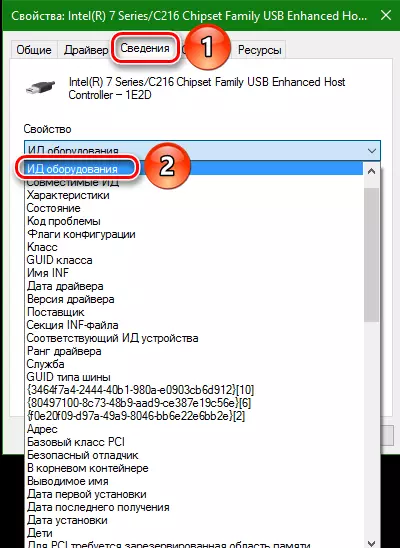
USB \ VID_04A9 & PID_2220
บทเรียน: ค้นหาไดรเวอร์ตาม ID อุปกรณ์
เกี่ยวกับเรื่องนี้กระบวนการค้นหาซอฟต์แวร์ที่ใช้ ID อุปกรณ์จะแล้วเสร็จ
วิธีที่ 5: การติดตั้งด้วยตนเองโดย
บางครั้งระบบปฏิเสธที่จะกำหนดสแกนเนอร์ คุณต้อง "โผล่จมูกของคุณ" ไปยังสถานที่ที่มีไดรเวอร์อยู่ ในกรณีนี้วิธีนี้จะมีประโยชน์ นั่นคือสิ่งที่คุณต้องทำ:
- เปิดตัวจัดการอุปกรณ์และเลือกสแกนเนอร์ของคุณในรายการ วิธีการทำเช่นนี้อธิบายไว้ในวิธีการก่อนหน้านี้
- คลิกที่ชื่อของอุปกรณ์ที่มีปุ่มเมาส์ขวาและเลือก "อัพเดตไดรเวอร์" จากเมนู
- เป็นผลให้หน้าต่างเปิดขึ้นพร้อมกับโหมดการค้นหาที่เลือกบนคอมพิวเตอร์ คุณต้องเลือกตัวเลือกที่สอง - "ค้นหาด้วยตนเอง"
- ต่อไปคุณต้องระบุสถานที่ที่ระบบควรค้นหาไดรเวอร์สำหรับสแกนเนอร์ คุณสามารถลงทะเบียนเส้นทางไปยังโฟลเดอร์ในฟิลด์ที่เหมาะสมได้อย่างอิสระหรือคลิกปุ่ม "ภาพรวม" และเลือกโฟลเดอร์ในแผนผังคอมพิวเตอร์ เมื่อระบุตำแหน่งซอฟต์แวร์คุณต้องคลิกปุ่ม "ถัดไป"
- หลังจากนั้นระบบจะพยายามค้นหาไฟล์ที่จำเป็นในสถานที่ที่ระบุและติดตั้งโดยอัตโนมัติ เป็นผลให้ข้อความเกี่ยวกับการติดตั้งที่ประสบความสำเร็จจะปรากฏขึ้น ปิดและใช้สแกนเนอร์

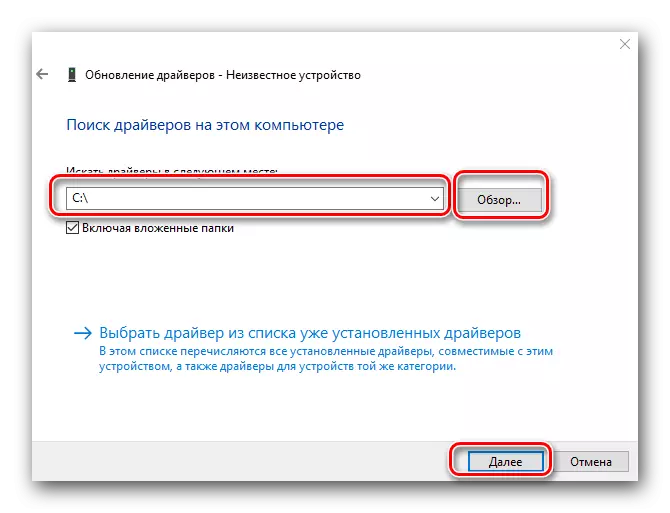
เราหวังว่าหนึ่งในตัวเลือกสำหรับการติดตั้งซอฟต์แวร์ที่อธิบายไว้ข้างต้นจะช่วยให้คุณกำจัดปัญหาเกี่ยวกับ Canon Lide 25 หากมีเหตุสุดวิสัยหรือข้อผิดพลาดเกิดขึ้นจากนั้นเขียนเกี่ยวกับพวกเขาอย่างกล้าหาญในความคิดเห็น เราจะวิเคราะห์ทุกกรณีเป็นรายบุคคลและแก้ไขปัญหาทางเทคนิคที่เกิดขึ้น
